图层特性管理器
- 格式:docx
- 大小:124.89 KB
- 文档页数:2
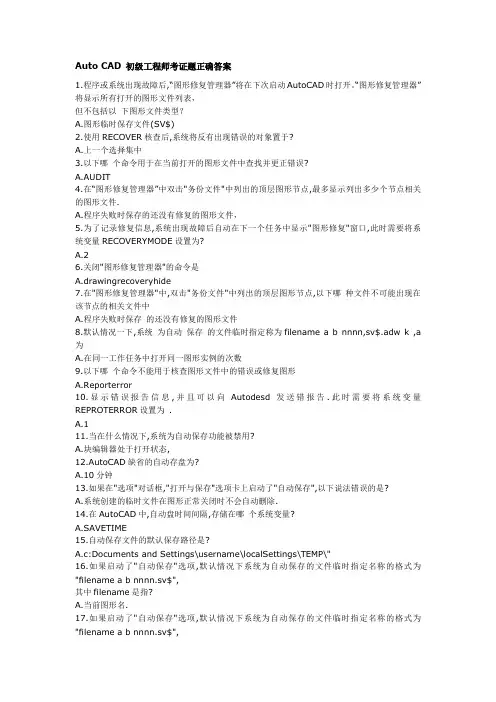
Auto CAD 初级工程师考证题正确答案1.程序或系统出现故障后,“图形修复管理器”将在下次启动AutoCAD时打开。
“图形修复管理器”将显示所有打开的图形文件列表,但不包括以下图形文件类型?A.图形临时保存文件(SV$)2.使用RECOVER核查后,系统将反有出现错误的对象置于?A.上一个选择集中3.以下哪个命令用于在当前打开的图形文件中查找并更正错误?A.AUDIT4.在“图形修复管理器”中双击"务份文件"中列出的顶层图形节点,最多显示列出多少个节点相关的图形文件.A.程序失败时保存的还没有修复的图形文件,5.为了记录修复信息,系统出现故障后自动在下一个任务中显示"图形修复"窗口,此时需要将系统变量RECOVERYMODE设置为?A.26.关闭"图形修复管理器"的命令是A.drawingrecoveryhide7.在"图形修复管理器"中,双击"务份文件"中列出的顶层图形节点,以下哪种文件不可能出现在该节点的相关文件中A.程序失败时保存的还没有修复的图形文件8.默认情况一下,系统为自动保存的文件临时指定称为filename a b nnnn,sv$.adw k ,a 为A.在同一工作任务中打开同一图形实例的次数9.以下哪个命令不能用于核查图形文件中的错误或修复图形A.Reporterror10.显示错误报告信息,并且可以向Autodesd发送错报告.此时需要将系统变量REPROTERROR设置为 .A.111.当在什么情况下,系统为自动保存功能被禁用?A.块编辑器处于打开状态,12.AutoCAD缺省的自动存盘为?A.10分钟13.如果在"选项"对话框,"打开与保存"选项卡上启动了"自动保存",以下说法错误的是?A.系统创建的临时文件在图形正常关闭时不会自动删除.14.在AutoCAD中,自动盘时间间隔,存储在哪个系统变量?A.SAVETIME15.自动保存文件的默认保存路径是?A.c:Documents and Settings\username\localSettings\TEMP\"16.如果启动了"自动保存"选项,默认情况下系统为自动保存的文件临时指定名称的格式为"filename a b nnnn.sv$",其中filename是指?A.当前图形名.17.如果启动了"自动保存"选项,默认情况下系统为自动保存的文件临时指定名称的格式为"filename a b nnnn.sv$",其中a是指?A.在同一工作任务中打开同一图形实例的次数.18.如果启动了"自动保存"选项,默认情况下系统为自动保存的文件临时指定名称的格式为"filename a b nnnn.sv$",其中b是指?A在不同工作任务中打开同一图形实例的次数.19.AutoCAD的临时保存文件在图形正常关闭时?A.自动删除.20.以下设置自动保存图形文件间隔时间的正确操作是?A在命令行键入"SAVETIME"后回车21.关于锁定工具栏和可固定窗口的位置,以下说法错误的是?A要临时解锁工具栏和窗口,请按住ALT键。
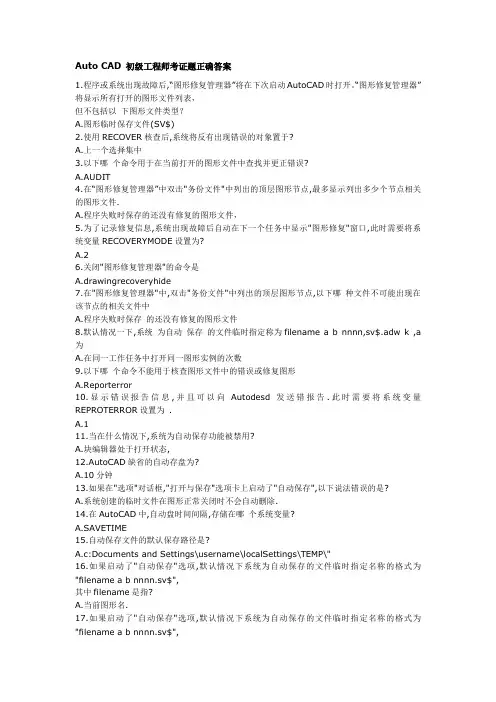
Auto CAD 初级工程师考证题正确答案1.程序或系统出现故障后,“图形修复管理器”将在下次启动AutoCAD时打开。
“图形修复管理器”将显示所有打开的图形文件列表,但不包括以下图形文件类型?A.图形临时保存文件(SV$)2.使用RECOVER核查后,系统将反有出现错误的对象置于?A.上一个选择集中3.以下哪个命令用于在当前打开的图形文件中查找并更正错误?A.AUDIT4.在“图形修复管理器”中双击"务份文件"中列出的顶层图形节点,最多显示列出多少个节点相关的图形文件.A.程序失败时保存的还没有修复的图形文件,5.为了记录修复信息,系统出现故障后自动在下一个任务中显示"图形修复"窗口,此时需要将系统变量RECOVERYMODE设置为?A.26.关闭"图形修复管理器"的命令是A.drawingrecoveryhide7.在"图形修复管理器"中,双击"务份文件"中列出的顶层图形节点,以下哪种文件不可能出现在该节点的相关文件中A.程序失败时保存的还没有修复的图形文件8.默认情况一下,系统为自动保存的文件临时指定称为filename a b nnnn,sv$.adw k ,a 为A.在同一工作任务中打开同一图形实例的次数9.以下哪个命令不能用于核查图形文件中的错误或修复图形A.Reporterror10.显示错误报告信息,并且可以向Autodesd发送错报告.此时需要将系统变量REPROTERROR设置为 .A.111.当在什么情况下,系统为自动保存功能被禁用?A.块编辑器处于打开状态,12.AutoCAD缺省的自动存盘为?A.10分钟13.如果在"选项"对话框,"打开与保存"选项卡上启动了"自动保存",以下说法错误的是?A.系统创建的临时文件在图形正常关闭时不会自动删除.14.在AutoCAD中,自动盘时间间隔,存储在哪个系统变量?A.SAVETIME15.自动保存文件的默认保存路径是?A.c:Documents and Settings\username\localSettings\TEMP\"16.如果启动了"自动保存"选项,默认情况下系统为自动保存的文件临时指定名称的格式为"filename a b nnnn.sv$",其中filename是指?A.当前图形名.17.如果启动了"自动保存"选项,默认情况下系统为自动保存的文件临时指定名称的格式为"filename a b nnnn.sv$",其中a是指?A.在同一工作任务中打开同一图形实例的次数.18.如果启动了"自动保存"选项,默认情况下系统为自动保存的文件临时指定名称的格式为"filename a b nnnn.sv$",其中b是指?A在不同工作任务中打开同一图形实例的次数.19.AutoCAD的临时保存文件在图形正常关闭时?A.自动删除.20.以下设置自动保存图形文件间隔时间的正确操作是?A在命令行键入"SAVETIME"后回车21.关于锁定工具栏和可固定窗口的位置,以下说法错误的是?A要临时解锁工具栏和窗口,请按住ALT键。
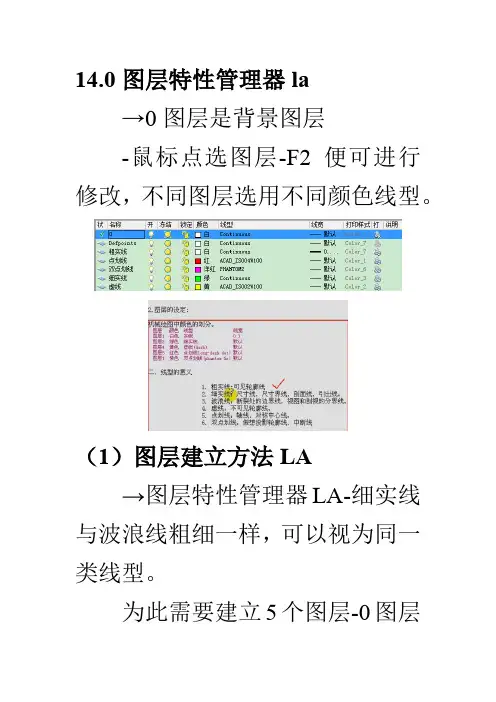
14.0图层特性管理器la→0图层是背景图层-鼠标点选图层-F2便可进行修改,不同图层选用不同颜色线型。
(1)图层建立方法LA→图层特性管理器LA-细实线与波浪线粗细一样,可以视为同一类线型。
为此需要建立5个图层-0图层不可删除细实线为绿色、虚线为黄色ISO dash线型、点划线为红色ISO long-dash-dot、双点划线为紫色(洋红)phantom(5x)(2)利用模板保留图层将图层制作好-文件另存为CAD图形模板,输入图版名称。
→或保存,选择文件类型为CAD图形模板(*.dwt)-输入名称机械模板-保存-测量单位为公制-确认。
一般是无样板打开-制作模板后,选择机械模板打开。
(3)利用图层状态管理器保留图层保留图层-新建、命名、确认、输出保存为机械图层.las →新建图层-无样板打开-LA图层管理器-输入图层状态.las-确定、恢复状态-之前设置的图层出现。
(4)开关冻结锁图层开关冻结锁图层→灯泡代表开关图层-若灯泡暗了但是移动了其他图层,若恢复灯泡,该图层不移动,使用时需要注意。
→太阳变雪花为冻结图层-当前图层无法冻结→锁定了后,图层变暗,也可继续绘制但是无法删除。
(5)特性匹配MA一般情况下使用LTS会使得该类型的线均发生变化,但过于繁琐,为此可以针对地进行修改。
使用MA空格-先点击目标对象,再点击源对象,此时源对象会与目标对象颜色、密度保持一致,但长度不变。
(6)图层隔离(可以使需要查看的某个或多个图层专门显示、方便编辑)→格式-图层工具-图层隔离(7)图层顺序(图层本身没上下的区别,但是后画出的会在上面)→可对绘制后的图像绘图次序进行设置,(前置、后置、置于对象之上(选中对象点击置于对象之上后,选择参照对象即可)与置于对象之下空格)。
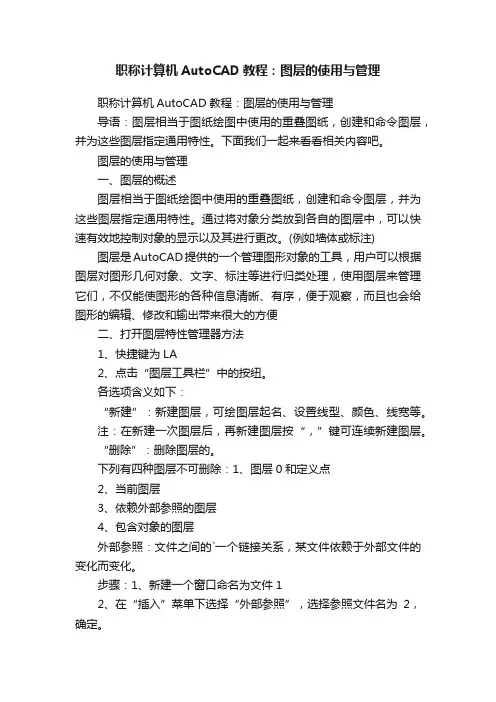
职称计算机AutoCAD教程:图层的使用与管理职称计算机AutoCAD教程:图层的使用与管理导语:图层相当于图纸绘图中使用的重叠图纸,创建和命令图层,并为这些图层指定通用特性。
下面我们一起来看看相关内容吧。
图层的使用与管理一、图层的概述图层相当于图纸绘图中使用的重叠图纸,创建和命令图层,并为这些图层指定通用特性。
通过将对象分类放到各自的图层中,可以快速有效地控制对象的显示以及其进行更改。
(例如墙体或标注) 图层是AutoCAD提供的一个管理图形对象的工具,用户可以根据图层对图形几何对象、文字、标注等进行归类处理,使用图层来管理它们,不仅能使图形的各种信息清晰、有序,便于观察,而且也会给图形的编辑、修改和输出带来很大的方便二、打开图层特性管理器方法1、快捷键为LA2、点击“图层工具栏”中的按纽。
各选项含义如下:“新建”:新建图层,可绘图层起名、设置线型、颜色、线宽等。
注:在新建一次图层后,再新建图层按“,”键可连续新建图层。
“删除”:删除图层的。
下列有四种图层不可删除:1、图层0和定义点2、当前图层3、依赖外部参照的图层4、包含对象的图层外部参照:文件之间的`一个链接关系,某文件依赖于外部文件的变化而变化。
步骤:1、新建一个窗口命名为文件12、在“插入”菜单下选择“外部参照”,选择参照文件名为2,确定。
3、在文件1中插入文件2,保存4、打开文件2,进行改动保存5、打开文件1观察到文件1的改动跟文件2一样,即文件2改动,文件1随之跟着而改动。
开关状态:图层处于打开状态时,灯泡为黄色,该图层上的图形可以在显示器上显示,也可以打印;图层处于关闭状态时,灯泡为灰色,该图层上的图形不能显示,也不能打印。
冻结/解冻状态:图层被冻结,该图层上的图形对象不能被显示出来,也不能打印输出,而且也不能编辑或修改;图层处于解冻状态时,该图层上的图形对象能够显示出来,也能够打印,并且可以在该图层上编辑图形对象。
注:不能冻结当前层,也不能将冻结层改为当前层。
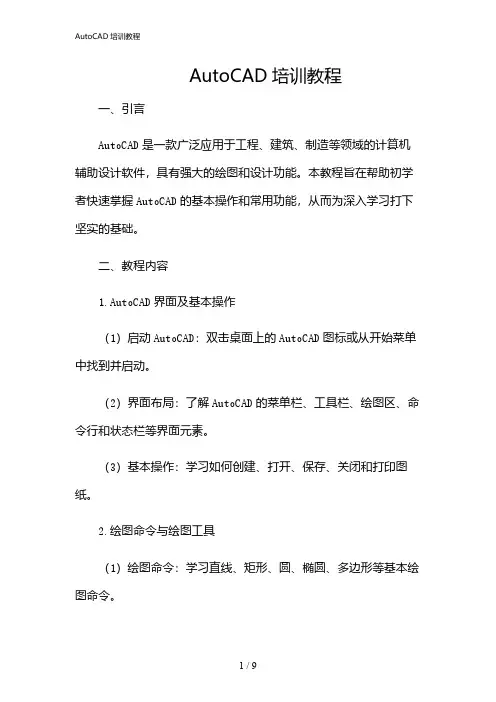
AutoCAD培训教程一、引言AutoCAD是一款广泛应用于工程、建筑、制造等领域的计算机辅助设计软件,具有强大的绘图和设计功能。
本教程旨在帮助初学者快速掌握AutoCAD的基本操作和常用功能,从而为深入学习打下坚实的基础。
二、教程内容1.AutoCAD界面及基本操作(1)启动AutoCAD:双击桌面上的AutoCAD图标或从开始菜单中找到并启动。
(2)界面布局:了解AutoCAD的菜单栏、工具栏、绘图区、命令行和状态栏等界面元素。
(3)基本操作:学习如何创建、打开、保存、关闭和打印图纸。
2.绘图命令与绘图工具(1)绘图命令:学习直线、矩形、圆、椭圆、多边形等基本绘图命令。
(2)绘图工具:掌握选择、移动、旋转、缩放、修剪、延伸等常用绘图工具。
3.图层管理(1)图层概念:了解图层的作用和重要性。
(2)图层操作:学习创建、删除、重命名、冻结、解冻、锁定、解锁图层等操作。
4.尺寸标注与文字注释(1)尺寸标注:掌握线性尺寸、对齐尺寸、半径尺寸、直径尺寸等标注方法。
(2)文字注释:学习添加文字、修改文字样式、调整文字位置等操作。
5.图块与外部参照(1)图块:了解图块的概念、创建与插入图块、编辑图块属性等。
(2)外部参照:学习加载、卸载、附着、分离外部参照等操作。
6.三维绘图与实体建模(1)三维绘图:学习三维视图、三维导航、三维坐标系统等基础知识。
(2)实体建模:掌握长方体、球体、圆柱体、圆锥体等基本实体建模方法。
7.渲染与动画(1)渲染:了解渲染的基本概念、设置渲染环境、渲染图像等。
(2)动画:学习制作简单的动画效果,如旋转、移动等。
三、实践与拓展1.实践项目:结合实际案例,进行绘图实践,巩固所学知识。
2.拓展学习:深入学习高级功能,如自定义命令、脚本编写、二次开发等。
四、总结通过本教程的学习,希望您能掌握AutoCAD的基本操作和常用功能,为今后的学习和工作打下坚实基础。
同时,不断实践和拓展,提高自己的绘图技能和设计水平。
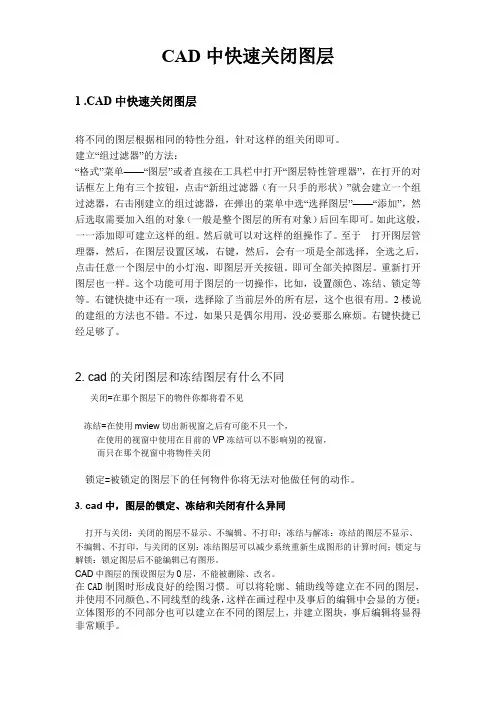
CAD中快速关闭图层1 .CAD中快速关闭图层将不同的图层根据相同的特性分组,针对这样的组关闭即可。
建立“组过滤器”的方法:“格式”菜单——“图层”或者直接在工具栏中打开“图层特性管理器”,在打开的对话框左上角有三个按钮,点击“新组过滤器(有一只手的形状)”就会建立一个组过滤器,右击刚建立的组过滤器,在弹出的菜单中选“选择图层”——“添加”,然后选取需要加入组的对象(一般是整个图层的所有对象)后回车即可。
如此这般,一一添加即可建立这样的组。
然后就可以对这样的组操作了。
至于打开图层管理器,然后,在图层设置区域,右键,然后,会有一项是全部选择,全选之后,点击任意一个图层中的小灯泡,即图层开关按钮。
即可全部关掉图层。
重新打开图层也一样。
这个功能可用于图层的一切操作,比如,设置颜色、冻结、锁定等等。
右键快捷中还有一项,选择除了当前层外的所有层,这个也很有用。
2楼说的建组的方法也不错。
不过,如果只是偶尔用用,没必要那么麻烦。
右键快捷已经足够了。
2. cad的关闭图层和冻结图层有什么不同关闭=在那个图层下的物件你都将看不见冻结=在使用mview切出新视窗之后有可能不只一个,在使用的视窗中使用在目前的VP冻结可以不影响别的视窗,而只在那个视窗中将物件关闭锁定=被锁定的图层下的任何物件你将无法对他做任何的动作。
3. cad中,图层的锁定、冻结和关闭有什么异同打开与关闭:关闭的图层不显示、不编辑、不打印;冻结与解冻:冻结的图层不显示、不编辑、不打印,与关闭的区别:冻结图层可以减少系统重新生成图形的计算时间;锁定与解锁:锁定图层后不能编辑已有图形。
CAD中图层的预设图层为0层,不能被删除、改名。
在CAD制图时形成良好的绘图习惯。
可以将轮廓、辅助线等建立在不同的图层,并使用不同颜色、不同线型的线条,这样在画过程中及事后的编辑中会显的方便;立体图形的不同部分也可以建立在不同的图层上,并建立图块,事后编辑将显得非常顺手。

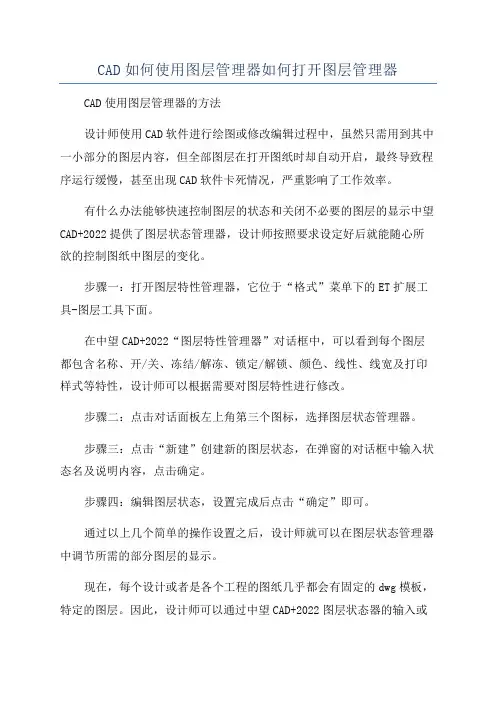
CAD如何使用图层管理器如何打开图层管理器CAD使用图层管理器的方法
设计师使用CAD软件进行绘图或修改编辑过程中,虽然只需用到其中一小部分的图层内容,但全部图层在打开图纸时却自动开启,最终导致程序运行缓慢,甚至出现CAD软件卡死情况,严重影响了工作效率。
有什么办法能够快速控制图层的状态和关闭不必要的图层的显示中望CAD+2022提供了图层状态管理器,设计师按照要求设定好后就能随心所欲的控制图纸中图层的变化。
步骤一:打开图层特性管理器,它位于“格式”菜单下的ET扩展工具-图层工具下面。
在中望CAD+2022“图层特性管理器”对话框中,可以看到每个图层都包含名称、开/关、冻结/解冻、锁定/解锁、颜色、线性、线宽及打印样式等特性,设计师可以根据需要对图层特性进行修改。
步骤二:点击对话面板左上角第三个图标,选择图层状态管理器。
步骤三:点击“新建”创建新的图层状态,在弹窗的对话框中输入状态名及说明内容,点击确定。
步骤四:编辑图层状态,设置完成后点击“确定”即可。
通过以上几个简单的操作设置之后,设计师就可以在图层状态管理器中调节所需的部分图层的显示。
现在,每个设计或者是各个工程的图纸几乎都会有固定的dwg模板,特定的图层。
因此,设计师可以通过中望CAD+2022图层状态器的输入或
输出两个功能,来导入导出已经定义过的图层状态管理器文件或者图形状态,从而简化了绘图的步骤,提高设计效率。

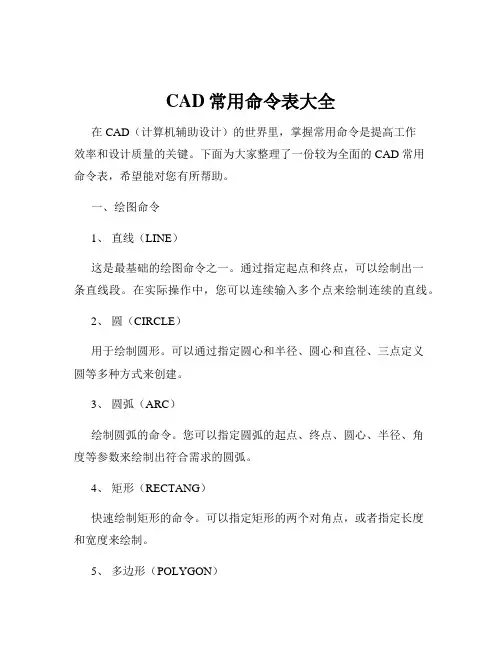
CAD常用命令表大全在 CAD(计算机辅助设计)的世界里,掌握常用命令是提高工作效率和设计质量的关键。
下面为大家整理了一份较为全面的 CAD 常用命令表,希望能对您有所帮助。
一、绘图命令1、直线(LINE)这是最基础的绘图命令之一。
通过指定起点和终点,可以绘制出一条直线段。
在实际操作中,您可以连续输入多个点来绘制连续的直线。
2、圆(CIRCLE)用于绘制圆形。
可以通过指定圆心和半径、圆心和直径、三点定义圆等多种方式来创建。
3、圆弧(ARC)绘制圆弧的命令。
您可以指定圆弧的起点、终点、圆心、半径、角度等参数来绘制出符合需求的圆弧。
4、矩形(RECTANG)快速绘制矩形的命令。
可以指定矩形的两个对角点,或者指定长度和宽度来绘制。
5、多边形(POLYGON)用于绘制正多边形。
输入边数后,再指定中心点和外接圆或内切圆的半径即可。
6、椭圆(ELLIPSE)绘制椭圆的命令。
可以通过指定中心点、长半轴和短半轴,或者通过指定轴端点等方式来创建椭圆。
7、样条曲线(SPLINE)用于绘制光滑的曲线。
通过指定一系列的控制点来生成曲线形状。
二、修改命令1、移动(MOVE)选择对象后,指定基点和位移点,将对象移动到新的位置。
2、复制(COPY)复制选定的对象,并可以指定复制的数量和位置。
3、旋转(ROTATE)以指定的基点为中心,将对象按指定的角度进行旋转。
4、缩放(SCALE)按照指定的比例因子对对象进行放大或缩小。
5、镜像(MIRROR)以指定的直线为对称轴,创建对象的镜像副本。
6、偏移(OFFSET)创建与选定对象平行的新对象,通过指定偏移距离来控制新对象与原对象的间距。
7、修剪(TRIM)以指定的边界为界限,修剪掉对象多余的部分。
8、延伸(EXTEND)将对象延伸到指定的边界。
9、圆角(FILLET)为两条直线或多段线的拐角处创建圆角。
10、倒角(CHAMFER)在两条直线或多段线的拐角处创建倒角。
三、标注命令1、线性标注(DIMLINEAR)用于标注水平、垂直或倾斜的线性尺寸。
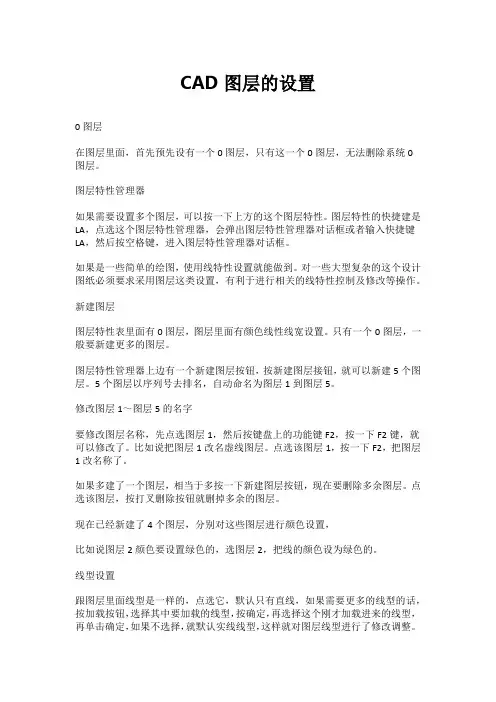
CAD图层的设置0图层在图层里面,首先预先设有一个0图层,只有这一个0图层,无法删除系统0图层。
图层特性管理器如果需要设置多个图层,可以按一下上方的这个图层特性。
图层特性的快捷建是LA,点选这个图层特性管理器,会弹出图层特性管理器对话框或者输入快捷键LA,然后按空格键,进入图层特性管理器对话框。
如果是一些简单的绘图,使用线特性设置就能做到。
对一些大型复杂的这个设计图纸必须要求采用图层这类设置,有利于进行相关的线特性控制及修改等操作。
新建图层图层特性表里面有0图层,图层里面有颜色线性线宽设置。
只有一个0图层,一般要新建更多的图层。
图层特性管理器上边有一个新建图层按钮,按新建图层接钮,就可以新建5个图层。
5个图层以序列号去排名,自动命名为图层1到图层5。
修改图层1~图层5的名字要修改图层名称,先点选图层1,然后按键盘上的功能键F2,按一下F2键,就可以修改了。
比如说把图层1改名虚线图层。
点选该图层1,按一下F2,把图层1改名称了。
如果多建了一个图层,相当于多按一下新建图层按钮,现在要删除多余图层。
点选该图层,按打叉删除按钮就删掉多余的图层。
现在已经新建了4个图层,分别对这些图层进行颜色设置,比如说图层2颜色要设置绿色的,选图层2,把线的颜色设为绿色的。
线型设置跟图层里面线型是一样的,点选它,默认只有直线,如果需要更多的线型的话,按加载按钮,选择其中要加载的线型,按确定,再选择这个刚才加载进来的线型,再单击确定,如果不选择,就默认实线线型,这样就对图层线型进行了修改调整。
这些图层都设置好了之后,是不是就直接打勾了就可以退出来了。
这个打勾并不是说确认,然后去关闭这个对话框,这个打勾的意思。
比如说,当前处于0图层里面,如果要当前图层处在于这个标注图层,先点选标注图层按打勾,就发现工具栏里的图层表里面就变成标注图层。
如果需要退出这个界面的话,在左边按关闭按钮就可以了,系统会自动保存刚才这些设置。
比如画标注层,选择标注图层,画直线,会出现了一个绿色的点划线。
CAD快捷键大全完整版在 CAD(计算机辅助设计)的世界里,快捷键就像是魔法师手中的魔杖,能够大大提高我们的绘图效率。
熟练掌握 CAD 快捷键,可以让我们在绘图过程中更加得心应手,节省时间和精力。
接下来,我将为大家详细介绍一份完整的 CAD 快捷键大全。
一、绘图命令快捷键1、直线(LINE):L这是绘制直线的快捷键,输入“L”后,按照提示指定起点和终点,就可以轻松绘制出一条直线。
2、圆(CIRCLE):C使用“C”快捷键,能快速绘制出圆形。
可以选择指定圆心和半径,或者通过直径来绘制。
3、矩形(RECTANG):REC输入“REC”,可以绘制矩形。
能选择指定两个对角点,或者通过输入长度和宽度来精确绘制。
4、圆弧(ARC):A当需要绘制圆弧时,“A”快捷键能帮上大忙。
可以通过指定起点、终点和圆弧上的一点来绘制。
5、多边形(POLYGON):POL使用“POL”,可以绘制正多边形,输入边数后,再指定中心点和半径即可。
6、椭圆(ELLIPSE):EL按下“EL”,能够绘制椭圆。
可以通过指定轴端点或者中心点的方式来绘制。
二、修改命令快捷键1、移动(MOVE):M“M”快捷键用于移动对象,选择要移动的对象,指定基点和移动的目标点。
2、复制(COPY):CO/CP想要复制对象,输入“CO”或“CP”,然后选择对象、指定基点和复制的目标点。
3、旋转(ROTATE):RO“RO”快捷键可以将对象绕基点旋转,输入角度即可。
4、缩放(SCALE):SC使用“SC”能对对象进行缩放,选择对象后,指定基点和缩放比例。
5、修剪(TRIM):TR输入“TR”,可以修剪掉对象多余的部分。
6、延伸(EXTEND):EX“EX”快捷键用于将对象延伸到指定的边界。
7、镜像(MIRROR):MI按下“MI”,可以将对象以指定的镜像线进行镜像。
8、偏移(OFFSET):O通过“O”快捷键,能按照指定的距离偏移对象。
9、阵列(ARRAY):AR“AR”可以创建对象的矩形或环形阵列。
Auto cad 图层特性管理器我在学习中,所以和大家一起进步吧~在 AutoCAD 中,使用“ 图层特性管理器” 对话框不仅可以创建图层,设置图层的颜色、线型和线宽,还可以对图层进行更多的设置与管理,如图层的切换、重命名、删除及图层的显示控制等。
设置图层特性使用图层绘制图形时,新对象的各种特性将默认为随层,由当前图层的默认设置决定。
也可以单独设置对象的特性,新设置的特性将覆盖原来随层的特性。
在“ 图层特性管理器” 对话框中,每个图层都包含状态、名称、打开 / 关闭、冻结 / 解冻、锁定 / 解锁、线型、颜色、线宽和打印样式等特性。
切换当前层在“ 图层特性管理器” 对话框的图层列表中,选择某一图层后,单击“ 当前图层” 按钮,即可将该层设置为当前层。
在实际绘图时,为了便于操作,主要通过“ 图层” 工具栏和“ 对象特性” 工具栏来实现图层切换,这时只需选择要将其设置为当前层的图层名称即可。
此外,“ 图层” 工具栏和“ 对象特性” 工具栏中的主要选项与“ 图层特性管理器” 对话框中的内容相对应,因此也可以用来设置与管理图层特性。
使用“ 图层过滤器特性” 对话框过滤图层在AutoCAD中,图层过滤功能大大简化了在图层方面的操作。
图形中包含大量图层时,在“ 图层特性管理器” 对话框中单击“ 新特性过滤器” 按钮,可以使用打开的“ 图层过滤器特性” 对话框来命名图层过滤器。
使用“ 新组过滤器” 过滤图层在 AutoCAD 2007 中,还可以通过“ 新组过滤器” 过滤图层。
可在“ 图层特性管理器” 对话框中单击“ 新组过滤器” 按钮,并在对话框左侧过滤器树列表中添加一个“ 组过滤器 1 ” ( 也可以根据需要命名组过滤器 ) 。
在过滤器树中单击“ 所有使用的图层” 节点或其他过滤器,显示对应的图层信息,然后将需要分组过滤的图层拖动到创建的“ 组过滤器1 ” 上即可。
保存与恢复图层状态图层设置包括图层状态和图层特性。
AUTOCAD 图层管理如果零件图中包含大量的信息,且具有很多图层,用户便可以通过对图层的特性管理,从而达到高效地绘制或编辑图形的目的。
图层的特性管理主要包括打开与关闭、冻结与解冻、锁定与解锁、以及合并和删除图层等相关操作。
1 打开与关闭图层在绘制复杂图形时,由于过多的线条干扰设计者的工作,这就需要将无关的图层暂时关闭。
通过这样的设置不仅便于绘制图形,而且减少系统的内存,提高了绘图的速度。
1.关闭图层关闭图层是暂时隐藏指定的一个或多个图层。
打开【图层特性管理器】对话框,在【图层列表】窗口中选择一个图层,并单击【开】列对应的灯泡按钮。
此时该灯泡的颜色将由黄色变为灰色,且该图层对应的图形对象将不显示,也不能打印输出,效果如图2-22所示。
关闭标注图层尺寸标注关闭效果图2-22 关闭【标注线】图层此外,还可以通过两种方式关闭图层。
一种是在【图层】选项板的【图层】下拉列表中,单击对应列表项的灯泡按钮,可以关闭所指定的图层;另一种是在【图层】选项板中单击【关闭】按钮,然后选取相应的图形对象,即可关闭该图形对象所对应的图层。
2.打开图层打开图层与关闭图层的设置过程正好相反。
在【图层特性管理器】对话框中选择被关闭的图层,单击【开】列对应的灰色灯泡按钮,该按钮将切换为黄色的灯泡按钮,即该图层被重新打开,且相应的图层上的图形对象可以显示,也可以打印输出。
此外,单击该选项板中的【打开所有图层】按钮,将显示所有隐藏的图层。
2 冻结图层与解冻冻结图层可以使该图层不可见,也不能被打印出来。
当重新生成图形时,系统不再重新生成该层上的对象。
因而冻结图层后,可以加快显示和重生成的速度。
1.冻结图层利用冻结操作可以冻结长时间不用看到的图层。
一般情况下,图层的默认设置为解冻状态,且【图层特性管理器】对话框的【冻结】列中显示的太阳图标视为解冻状态。
指定一图层,并在【冻结】列中单击太阳图标,使该图标改变为雪花图标,即表示该图层被冻结。
CAD教程:中望CAD的图层状态管理器
CAD教程:中望CAD的图层状态管理器
在使⽤CAD软件时,掌握⼀些⼩技巧就能帮我们提⾼⼯作的效率。
⽐如在建筑图或是机械图中如果能够好好利⽤图层状态管理器的话,可以使⽤复杂的⼯程图,经过⼀个⼩⼩的步骤便可以使⽤阅图者能够⼀⽬了然。
下⾯就为⼤家介绍⼀下在中望CAD 中,图层状态管理器的具体使⽤。
⾸先调⽤图层状态管理器,在“格式”菜单下中的,或者是通过输⼊
命令“Lman”来打开。
下图为图层状态管理器,右边的选择项,可以通过折叠按钮来展开。
图层设置包括图层特性(如颜⾊、线型)和图层状态(如开/关、锁定),通过新建状态来恢复特殊设定的图层特性或是图形状态。
⼀、⼀个图层状态,除了命名为“轴⽹和⽂字关闭”还可以把此图层状态的修改作下详
细说明。
之后“轴⽹和标注关闭”这个新建的图层状态,在默认的
窗⼝中,会把图纸中所有图层显⽰在⾥⾯,还可以借助左下⾓的把没必要的图层不在此状态中显⽰,只留需要更改状态或特性的图层。
如果之后图纸中添加新图层,
在此状态⾥⾯不会显⽰,需要通过添加新图层,之后做修改。
在编辑完图层状态后,使⽤
便可以达到“轴⽹和⽂字关闭”想要的效果。
⼆、点击,会提⽰如果确定的话,当前的图层状态便会与图纸中现在的图层设置相同。
如果设置多个图层状态,折叠按钮展开的便派上⽤场了,不同的视⼝中图层特性设置各不相同,如果即将使⽤的“恢复”状态还是要执⾏“轴⽹和⽂字关闭”中的“锁定”特性,便可以把的勾选去掉即可。
图层状态管理器的智能还体现在,可以“不列出外部参照的图形状态”和“关闭未在图层状态中找到的图层”。
浩辰CAD新功能介绍:图层特性管理器
图层过滤器特性
浩辰CAD 2011“图层过滤器”特性对话框,允许设置条件过滤,在“图层特性管理器”中选定图层过滤器后,将在列表视图中显示符合过滤条件的图层。
旧版图层特性过滤器设置条件比较麻烦,不够直观。
如下图所示。
图4 浩辰CAD旧版图层过滤器
改进后的过滤器特性对话框不仅可以定义多行过滤条件,而且可以在过滤器预览中及时看到过滤结果,以确认过滤器设置是否正确。
如下图所示。
图5 浩辰CAD 2011图层过滤器
组过滤器
浩辰CAD 2011新增了组过滤器功能,组过滤器是把客户认为的图层放到一个组里,没有过滤条件。
归为一个组是为了方便图层的选取。
比如建筑中可以把墙相关的图层放到一组,那么在图层特性管理器的列表树中,点击该组,马上能显示跟墙相关的所有图层。
组过滤器效果如下图所示:
图6 浩辰CAD 2011图层特性管理器
浩辰CAD 2011新版图层特性管理器对图层的修改方式更加灵活方便,提高了用户编辑图层信息的效率,界面简单大方,所见即所得,希望能给设计人员带来更多的便利。
浩辰CAD 2011软件还有更多功能等您来体验,现在参加浩辰CAD官网活动,还有机会赢最新版注册码,赶快行动吧!。